在数字摄影中,噪点是一个常见的问题,它可能会在低光环境下或高ISO设置时出现。Photoshop(PS)作为一款强大的图像处理软件,提供了多种降噪算法和工具,可以帮助我们有效地去除照片中的噪点,还原清晰的细节。本文将深入探讨PS中的降噪算法,并提供一些实用的技巧。
一、PS降噪算法概述
Photoshop中的降噪算法主要分为以下几种:
智能锐化:通过锐化图像来增强细节,同时减少噪点。
Camera Raw滤镜:在打开RAW文件时,Camera Raw提供了减少杂色选项,可以调整锐化程度和减少杂色。
降噪滤镜:如“减少杂色”和“去斑”滤镜,可以针对特定区域进行降噪处理。
工具选择:如钢笔工具和修补工具,可以精确选择和去除噪点区域。
二、智能锐化
智能锐化是PS中常用的降噪方法之一。以下是使用智能锐化的步骤:
打开图片,按Ctrl+J复制图层。
在菜单栏中选择“滤镜”>“锐化”>“智能锐化”。
在智能锐化对话框中,调整“数量”和“半径”参数,以增强细节和减少噪点。
选择“减少杂色”选项,调整“强度”和“细节”参数,以进一步减少噪点。
点击“确定”应用效果。
三、Camera Raw滤镜
Camera Raw滤镜提供了强大的降噪功能,以下是使用Camera Raw滤镜的步骤:
打开图片,在菜单栏中选择“文件”>“打开为”>“Camera Raw”。
在Camera Raw对话框中,切换到“细节”选项卡。
调整“减少杂色”滑块,以减少噪点。
调整“明亮度”和“明亮度细节”滑块,以增强图像的亮度和细节。
点击“打开图像”将调整应用到图片。
四、降噪滤镜
Photoshop还提供了多种降噪滤镜,如“减少杂色”和“去斑”滤镜。以下是使用降噪滤镜的步骤:
打开图片,按Ctrl+J复制图层。
在菜单栏中选择“滤镜”>“杂色”>“减少杂色”或“去斑”。
在滤镜对话框中,调整参数以减少噪点。
点击“确定”应用效果。
五、工具选择
使用钢笔工具和修补工具可以精确选择和去除噪点区域。以下是使用这些工具的步骤:
选择钢笔工具或修补工具。
在图片中绘制路径或选择噪点区域。
根据需要调整路径或选区。
应用工具去除噪点。
六、注意事项
在进行降噪处理之前,请备份原始图片,以防万一。
调整降噪参数时要适度,避免过度降噪导致图像模糊。
根据图片的噪点类型和分布情况选择合适的降噪方法。
通过以上方法,我们可以轻松地在Photoshop中去除照片噪点,还原清晰的细节。掌握这些降噪算法和技巧,将有助于提升我们的图像处理能力。